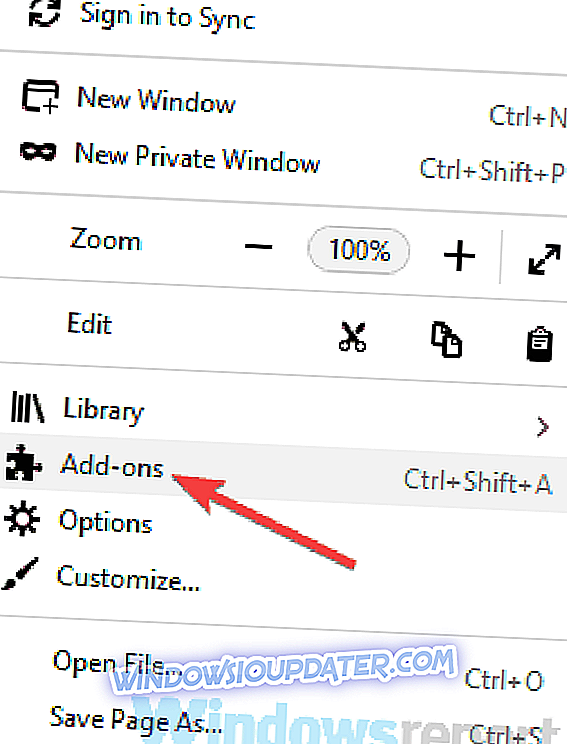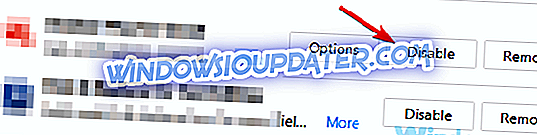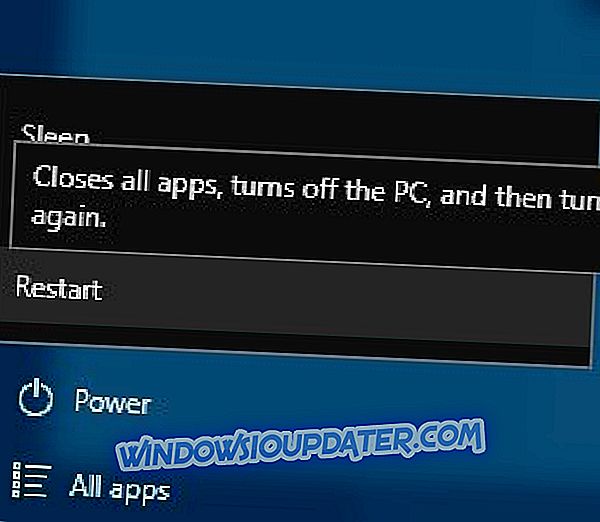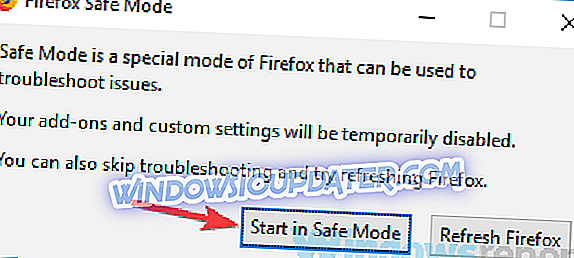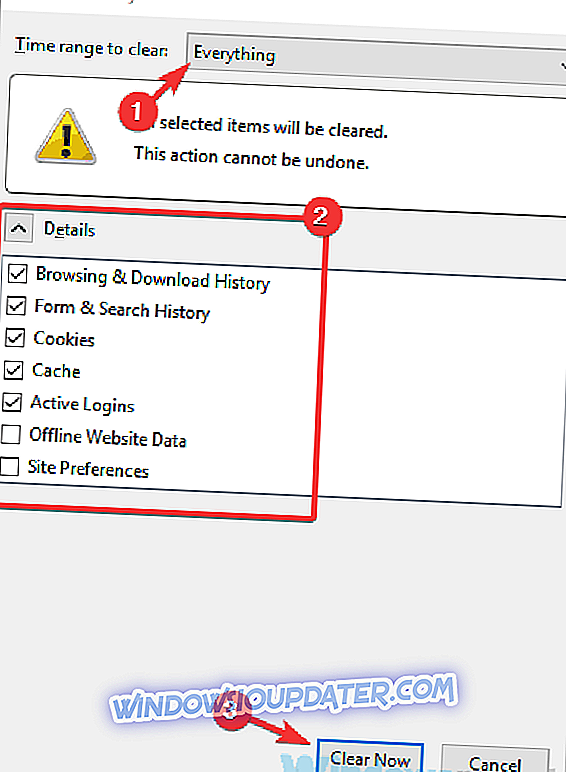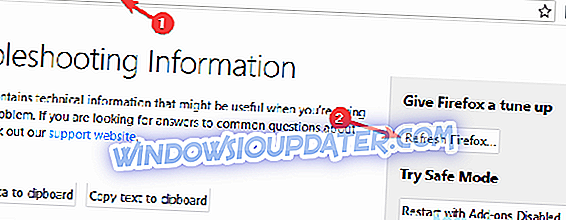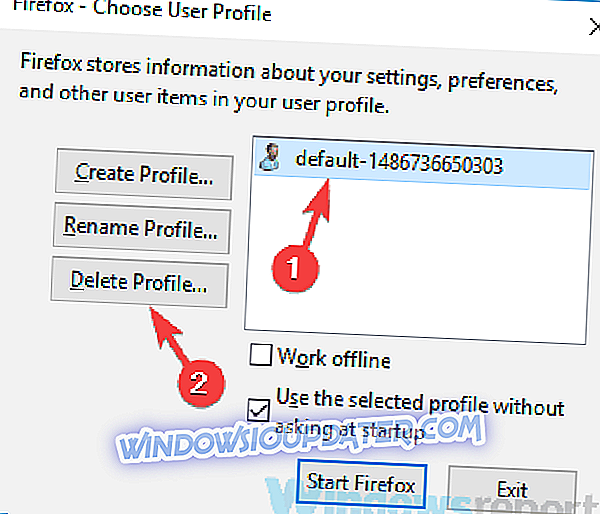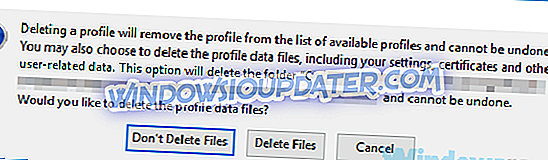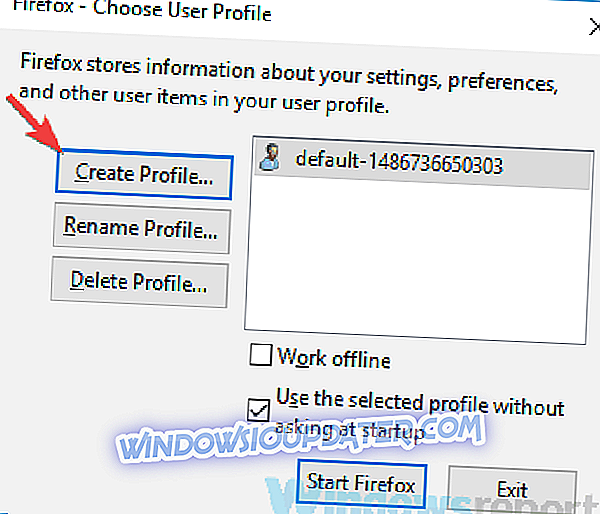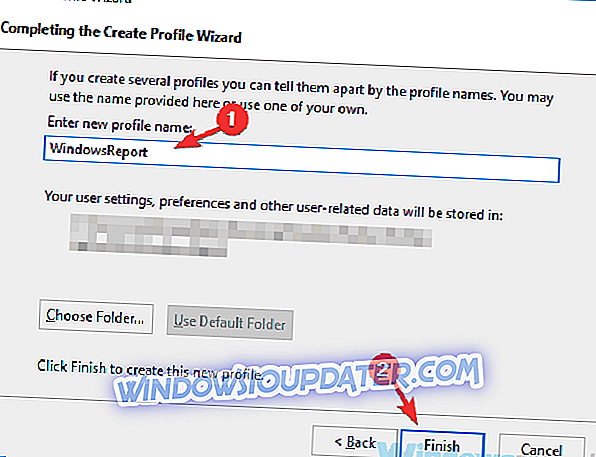O Firefox é um dos navegadores da web mais usados no mundo, e esse aplicativo já existe há anos. O Firefox é conhecido como um dos melhores navegadores para a plataforma Windows, mas infelizmente, parece que os usuários do Windows 10 estão tendo alguns problemas com o Firefox no Windows 10.
Soluções para corrigir problemas do Firefox no Windows 10
Os problemas do Firefox podem ser problemáticos e impedir que você use seu navegador. Quanto aos problemas, cumprimos uma lista de problemas comuns que os usuários relataram com o Firefox:
- O Firefox não abre - Esse problema pode ocorrer se houver um problema com seu perfil do Firefox. Para corrigi-lo, basta recriar o perfil e verificar se isso resolve o problema.
- Firefox muito lento, usando muita RAM - Alto uso de RAM pode ocorrer devido às suas extensões, por isso, certifique-se de desativar todas as extensões que você não precisa e verifique se isso ajuda.
- Alto uso de CPU do Firefox - Às vezes, alto uso da CPU pode aparecer e causar problemas com o Firefox. Isso pode ser devido ao seu antivírus, portanto, certifique-se de desativá-lo temporariamente.
- O Firefox continua travando, congelando, sem responder - Às vezes, sua configuração pode causar problemas com o Firefox. No entanto, você pode corrigir esse problema simplesmente iniciando o Firefox no modo de segurança.
Solução 1 - Verifique seu antivírus

Se você está tendo problemas com o Firefox no seu PC, o problema pode ser seu software antivírus. Vários usuários relataram que o recurso de verificação de HTTPS no Avast causou problemas com o Firefox, mas você pode corrigir esse problema fazendo o seguinte:
- Abra o Avast e escolha Configurações no canto inferior esquerdo.
- Escolha Componentes> Web Shield .
- Agora clique no botão Personalizar .
- Desmarque a opção Ativar verificação de HTTPS e salve as alterações.
Se você estiver usando um software antivírus diferente, tente desativar este ou outros recursos semelhantes nele. Caso isso não funcione, o próximo passo seria desativar completamente o software antivírus.
Vários usuários relataram que isso não foi eficaz e, de acordo com eles, eles conseguiram corrigir o problema removendo completamente o antivírus. Se a remoção do antivírus resolver seu problema, considere a possibilidade de alternar para uma solução antivírus diferente.
O Bitdefender oferece uma ótima proteção e uma ótima otimização, para que não interfira em nenhum dos seus aplicativos. Ele também tem uma base enorme de assinaturas e recursos especiais que bloquearão as mais recentes ameaças cibernéticas. Se você está procurando por um novo antivírus, você definitivamente precisa experimentá-lo.
- Obtenha agora o Bitdefender 2019 (35% de desconto especial)
Solução 2 - Desativar complementos problemáticos
Você pode melhorar a funcionalidade do Firefox com vários add-ons, mas em alguns casos novos add-ons podem causar o travamento do Firefox no Windows 10. De acordo com alguns usuários, o add-on que causou o crash deles foi o FlashGet, mas Lembre-se de que praticamente qualquer complemento pode causar a falha do Firefox, portanto, talvez seja necessário desativar ou remover certos complementos para corrigir esse problema. Para desabilitar um determinado complemento no Firefox, siga estas etapas:
- Abra o Firefox e clique no botão Menu no canto superior direito.
- Escolha Add-ons da lista.
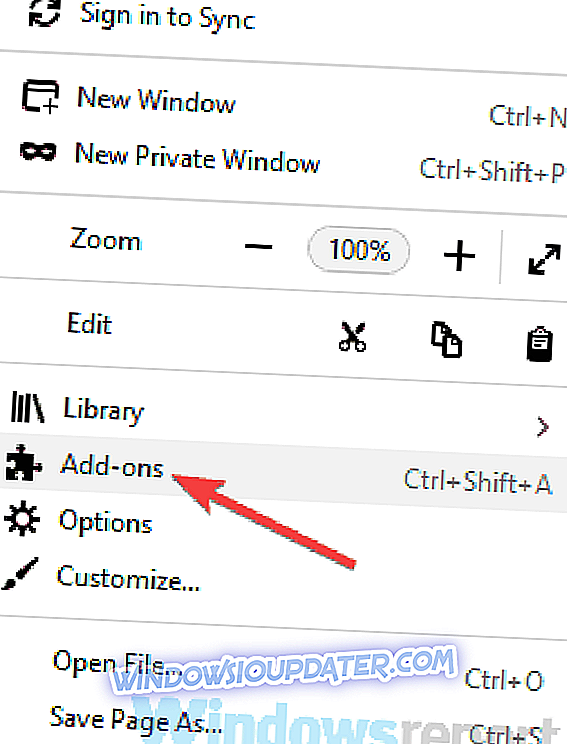
- Clique na guia Extensões à esquerda. Lista de extensões instaladas deve abrir.
- Agora desative todas as extensões clicando no botão Desativar .
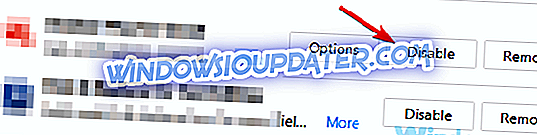
- Reinicie o Firefox e verifique se o problema foi resolvido.
- Se o problema for corrigido, você pode tentar ativar as extensões uma por uma até encontrar a que está causando problemas.
Se você não consegue abrir o Firefox, é sempre uma boa idéia executá-lo no modo de segurança. Para acessar o modo de segurança, faça o seguinte:
- Pressione o botão Iniciar, clique no botão Liga / Desliga, pressione e segure a tecla Shift no teclado e escolha a opção Reiniciar .
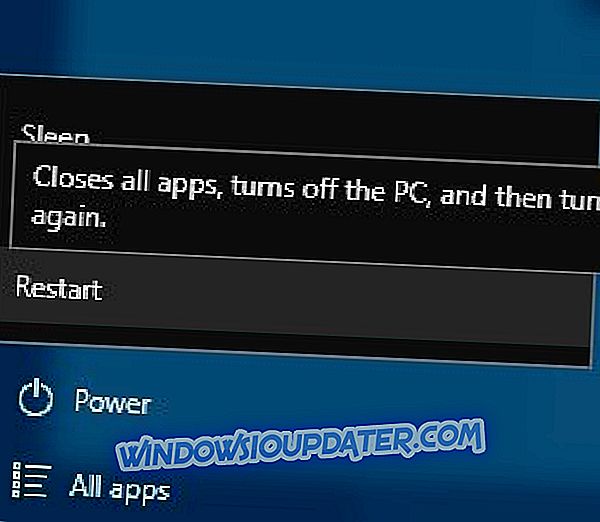
- Quando o computador for reiniciado, escolha Solução de problemas> Opções avançadas> Configurações de inicialização e clique no botão Reiniciar .
- Depois que o computador for reiniciado novamente, pressione F5 para escolher o modo de segurança com rede .
- Quando o modo de segurança é iniciado, tente desabilitar as extensões do Firefox seguindo as etapas acima.
Se o Firefox funcionar normalmente no Modo de segurança, o problema provavelmente é causado por algum programa de terceiros que você instalou, portanto, será necessário encontrar o programa problemático e desativá-lo para corrigir esse problema.
Solução rápida para corrigir vários problemas do PC
- Passo 1 : Faça o download desta ferramenta PC Scan & Repair
- Passo 2 : Clique em “Start Scan” para encontrar os problemas do Windows que podem estar causando erros com o Firefox no Windows 10
- Passo 3 : Clique em “Start Repair” para corrigir todos os problemas.
Solução 3 - Inicie o Firefox no modo de segurança
Se você está tendo problemas com o Firefox no seu PC, às vezes você pode consertá-los simplesmente iniciando o Firefox no modo de segurança. O modo de segurança do Firefox é executado com configurações e extensões padrão, o que o torna perfeito para solucionar problemas.
Para iniciar o Firefox no modo de segurança, faça o seguinte:
- Localize o atalho do Firefox na sua área de trabalho, segure a tecla Shift e clique duas vezes nele.
- Quando a caixa de diálogo aparecer, clique em Iniciar no botão Modo de segurança .
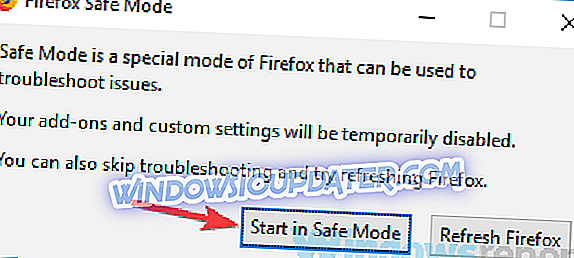
Depois de fazer isso, o Firefox deve iniciar no modo de segurança. Se o problema não aparecer no Modo de segurança, é possível que uma das suas extensões ou configurações esteja causando esse problema.
Solução 4 - Reinstalar o Firefox
Se os problemas do Firefox estiverem interferindo no seu trabalho, talvez você deva tentar reinstalar o Firefox. Às vezes, sua instalação pode ficar corrompida e isso pode causar vários problemas. No entanto, você pode corrigir esse problema, simplesmente reinstalando o Firefox.
Existem vários métodos que você pode usar para reinstalar o Firefox, mas o mais eficaz é usar o software desinstalador. Caso você não saiba, o software de desinstalação, como o IOBit Uninstaller, pode remover completamente qualquer aplicativo do seu PC.
Além disso, esse software também removerá todos os arquivos e entradas de registro associados ao aplicativo que você deseja remover, garantindo que esses arquivos não interfiram no sistema. Esta é uma ferramenta que você definitivamente precisa no seu PC, especialmente se você costuma instalar e desinstalar vários softwares.
- Faça o download agora IObit Uninstaller PRO 7 grátis
Depois de remover o Firefox, instale-o novamente e verifique se o problema ainda está lá.
Solução 5 - Limpe seu cache
De acordo com os usuários, às vezes, problemas com o Firefox podem ocorrer devido ao seu cache, e a melhor maneira de lidar com eles é simplesmente limpar seu cache. Isso é bastante simples de fazer e você pode fazer isso seguindo estas etapas:
- Clique no botão Menu no canto superior direito. Escolha Biblioteca> Histórico> Limpar histórico recente .

- Quando a janela Limpar todo o histórico for exibida, defina o intervalo de tempo para limpar tudo . Expanda a seção de detalhes e verifique tudo como na nossa captura de tela. Agora clique no botão Limpar agora .
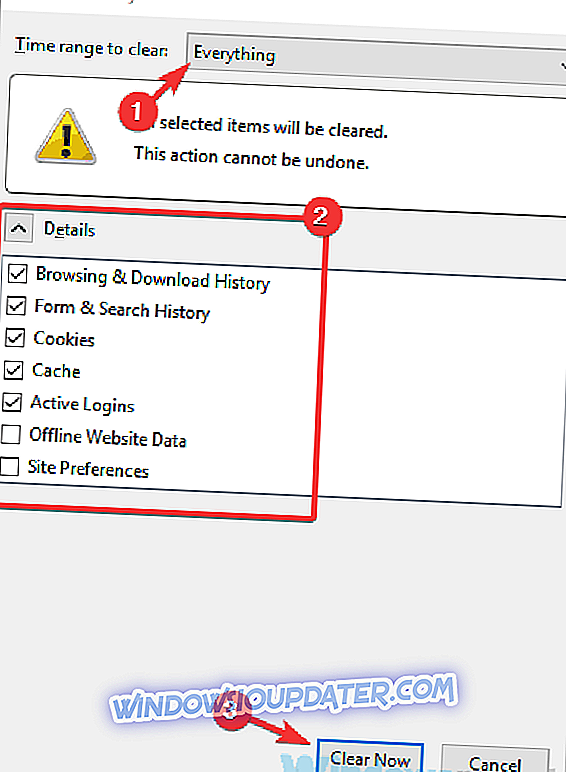
Depois de fazer isso, o histórico deve ser limpo e o problema será resolvido.
Solução 6 - Atualizar o Firefox
Às vezes, os problemas do Firefox podem ocorrer devido às suas configurações, e a maneira mais rápida de corrigi-los é atualizar o Firefox. Ao fazer isso, você removerá todas as extensões e redefinirá todas as configurações. Lembre-se disso. Para redefinir o Firefox, faça o seguinte:
- Abra o Firefox .
- Na barra de endereços, insira about: support e clique em Refresh Firefox button.
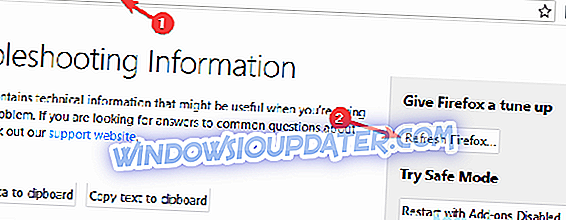
- Agora siga as instruções na tela para atualizar o Firefox.
Depois que você terminar, o Firefox deve ser restaurado para o padrão e o problema será resolvido permanentemente.
Solução 7 - Remova seu perfil do Firefox
De acordo com os usuários, às vezes você pode encontrar problemas com o Firefox porque seu perfil está corrompido. Para corrigir o problema, você precisa remover seu perfil. Você pode fazer isso seguindo estas etapas:
- Feche o Firefox.
- Agora pressione a tecla Windows + R e digite firefox.exe -p . Pressione Enter ou clique em OK .
- Lista de perfis disponíveis será exibida. Selecione seu perfil de usuário, provavelmente ele deve ser rotulado como padrão e clique no botão Excluir perfil .
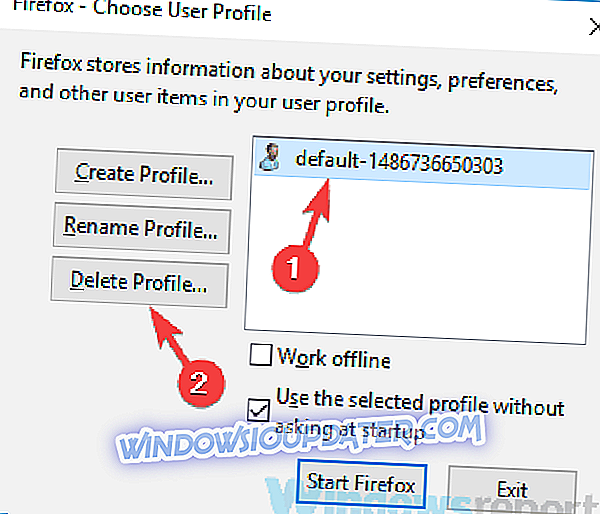
- Agora escolha a opção desejada. Se você quiser remover completamente o seu perfil, clique no botão Excluir arquivo .
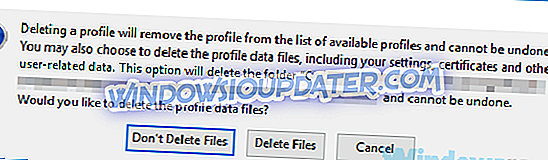
Depois de fazer isso, seu perfil deve ser removido e um novo será criado quando você iniciar o Firefox. Você também pode criar um novo perfil nesta caixa de diálogo. Para fazer isso, siga estas etapas:
- Clique no botão Criar perfil .
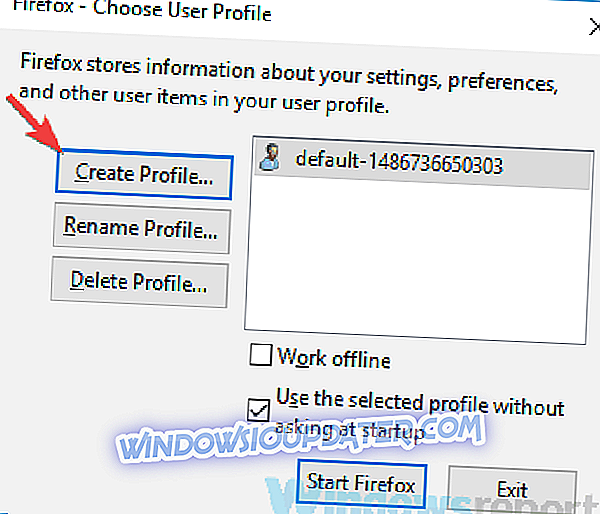
- Clique em Next .
- Digite o nome desejado para o seu perfil e clique no botão Concluir .
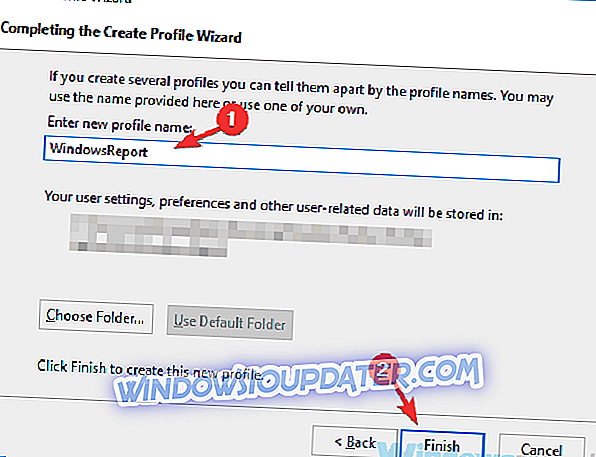
Agora basta selecionar o novo perfil e clicar no botão Iniciar Firefox .
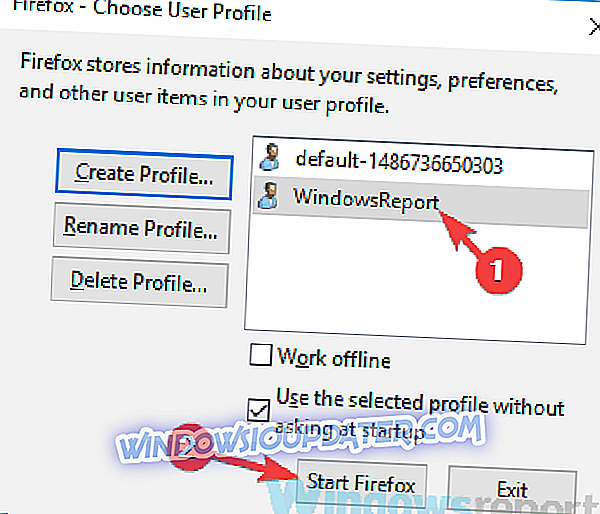
Depois de criar um novo perfil de usuário, o problema deve ser completamente resolvido. Lembre-se de que esse método removerá seu histórico, favoritos e senhas salvas, portanto, certifique-se de fazer o backup deles de antemão.
Solução 8 - Considere o uso da versão Beta ou Nightly
Se os problemas do Firefox ainda estiverem presentes, você poderá resolvê-los simplesmente alternando para a versão Beta ou Nightly do Firefox. Para fazer isso, você só precisa remover o Firefox do seu PC e depois instalar a versão Beta.
A versão beta tem as atualizações mais recentes, mas como essa versão não foi totalmente testada, alguns novos problemas podem aparecer. Por outro lado, a versão Nightly oferece as atualizações mais recentes, assim que são implementadas, mas como essas atualizações não são totalmente testadas, é possível que alguns problemas possam ocorrer.
É claro que você pode alternar temporariamente para um navegador diferente, como Edge ou Chrome, até conseguir resolver os problemas do Firefox no seu PC.
Os problemas do Firefox no Windows 10 podem causar muitos problemas e, na maioria dos casos, esses problemas são causados por um aplicativo de terceiros ou por uma extensão do Firefox. Para corrigir os problemas do Firefox, basta desativar ou desinstalar o aplicativo / extensão problemáticos.